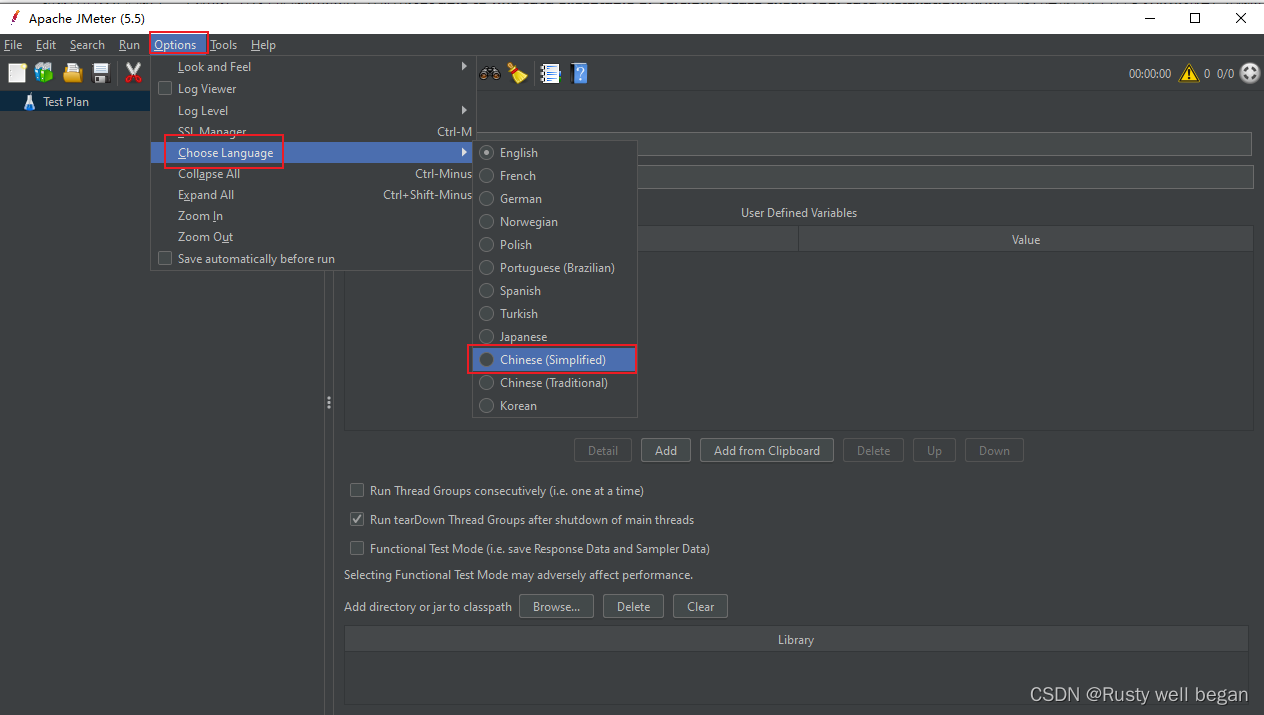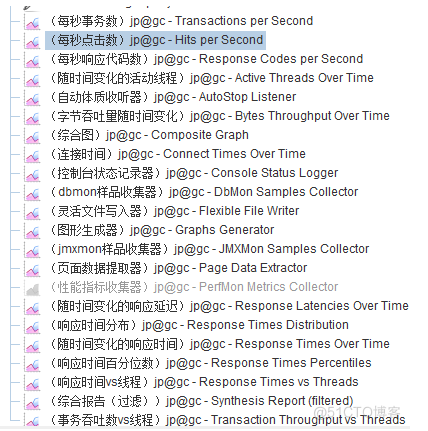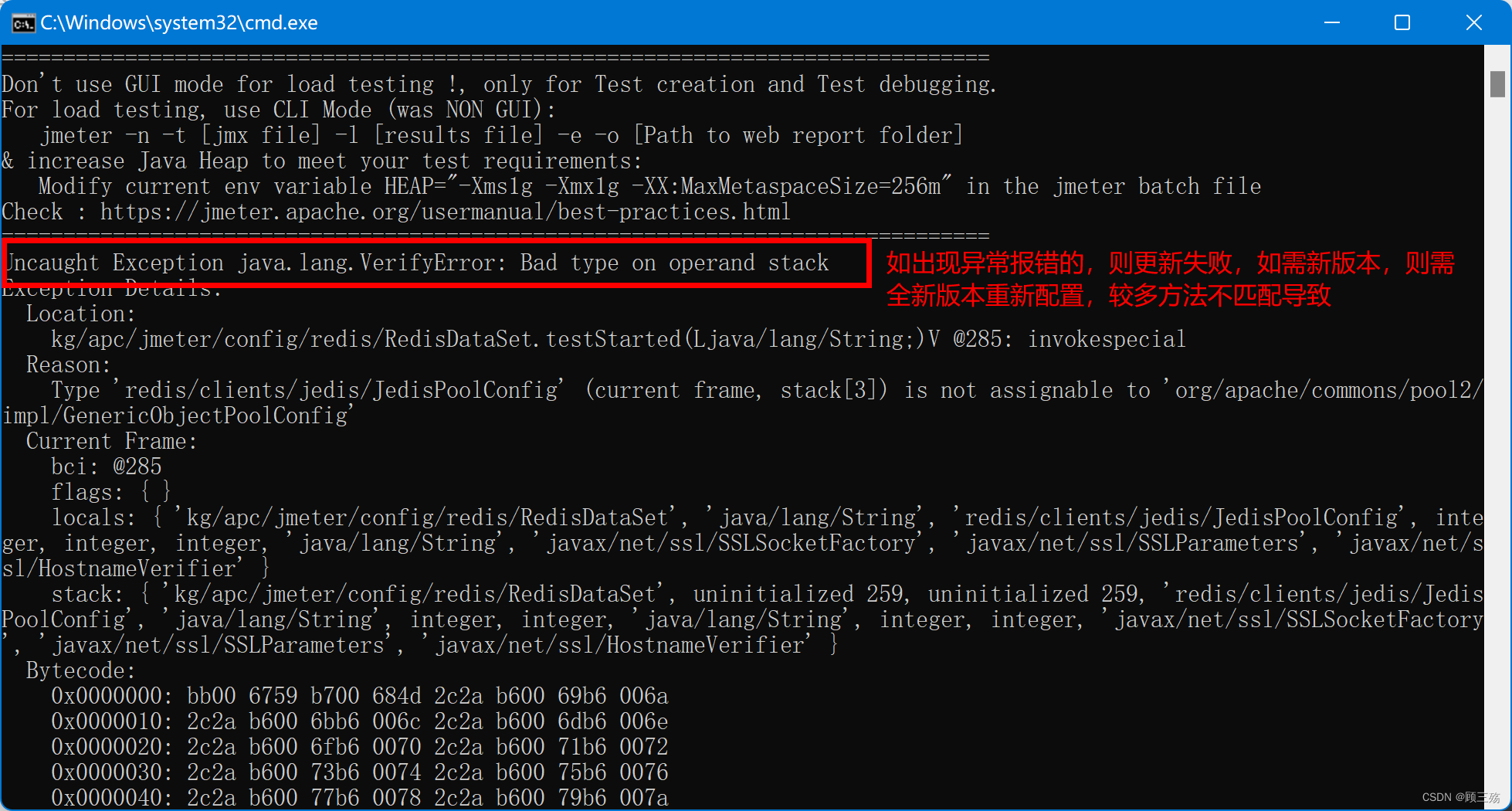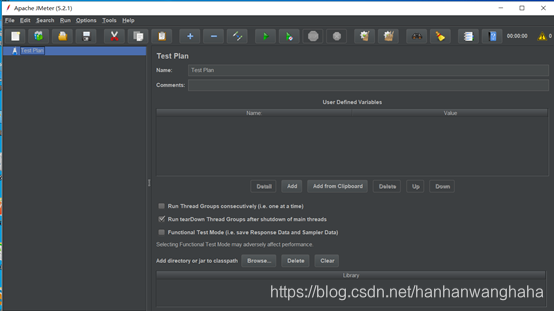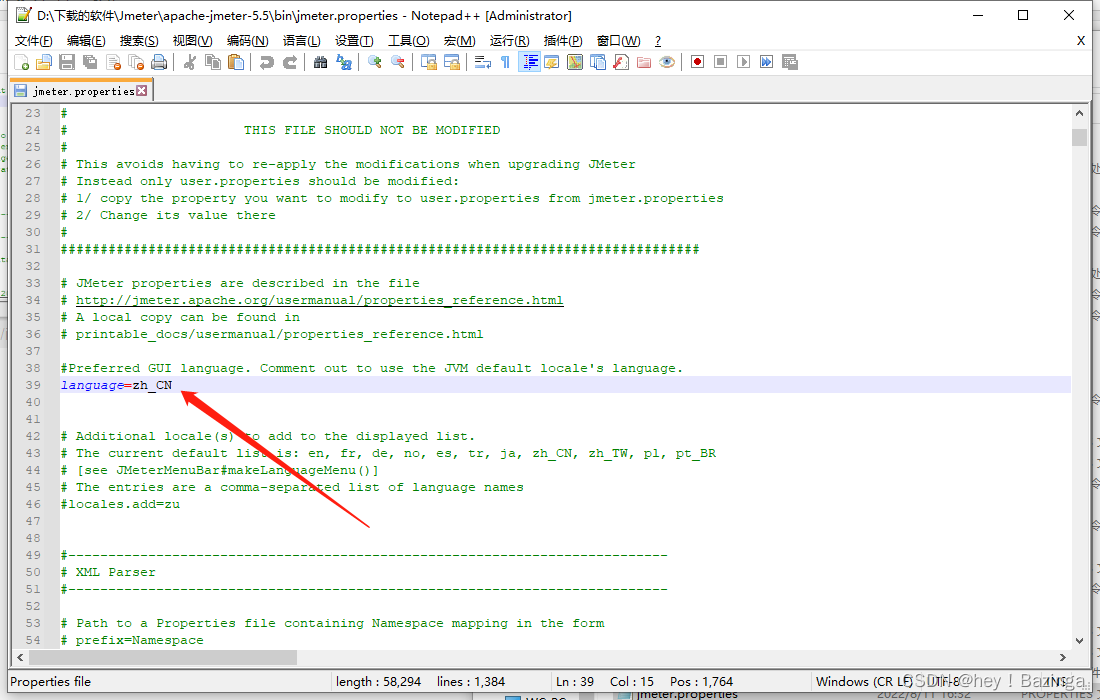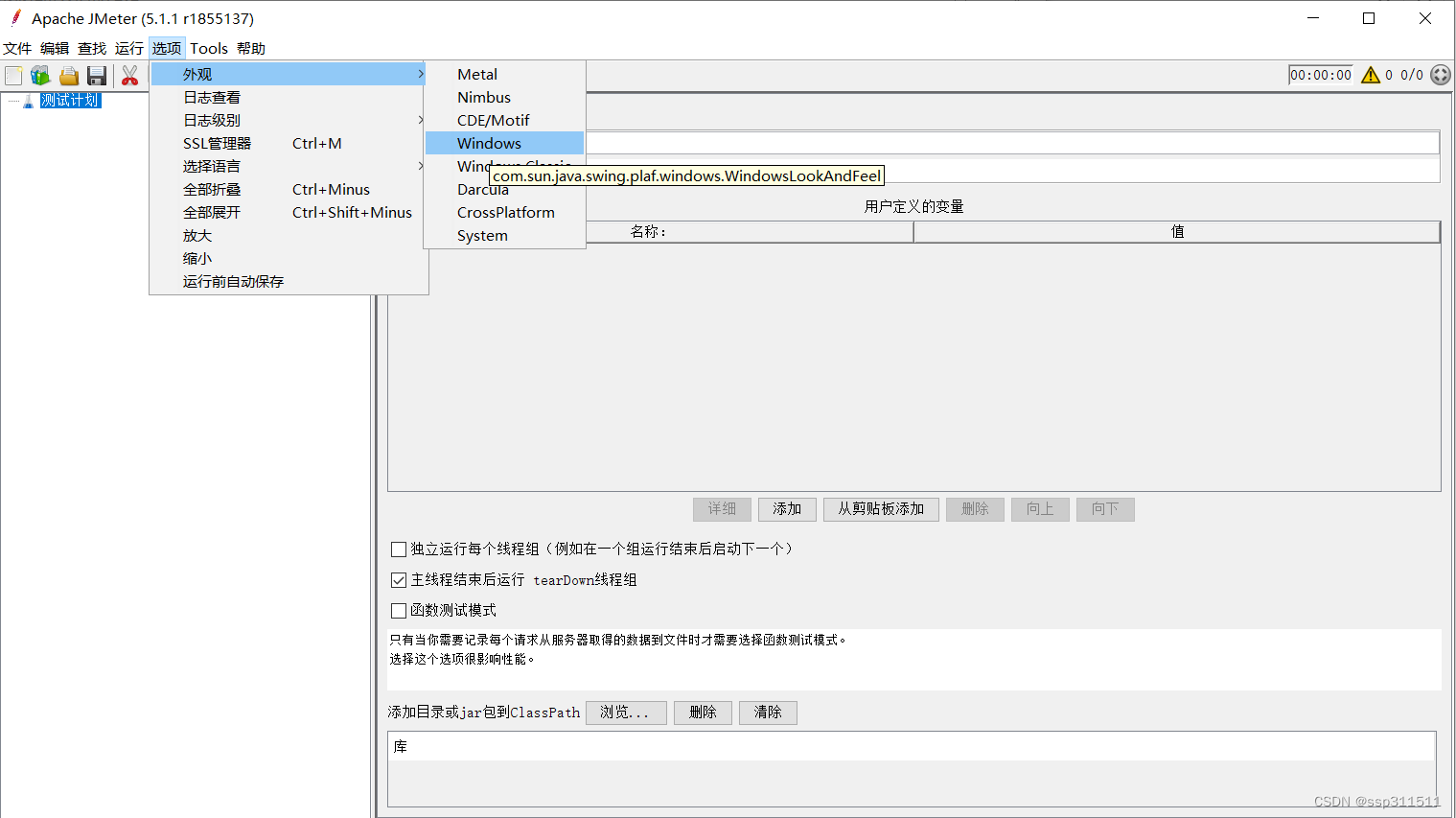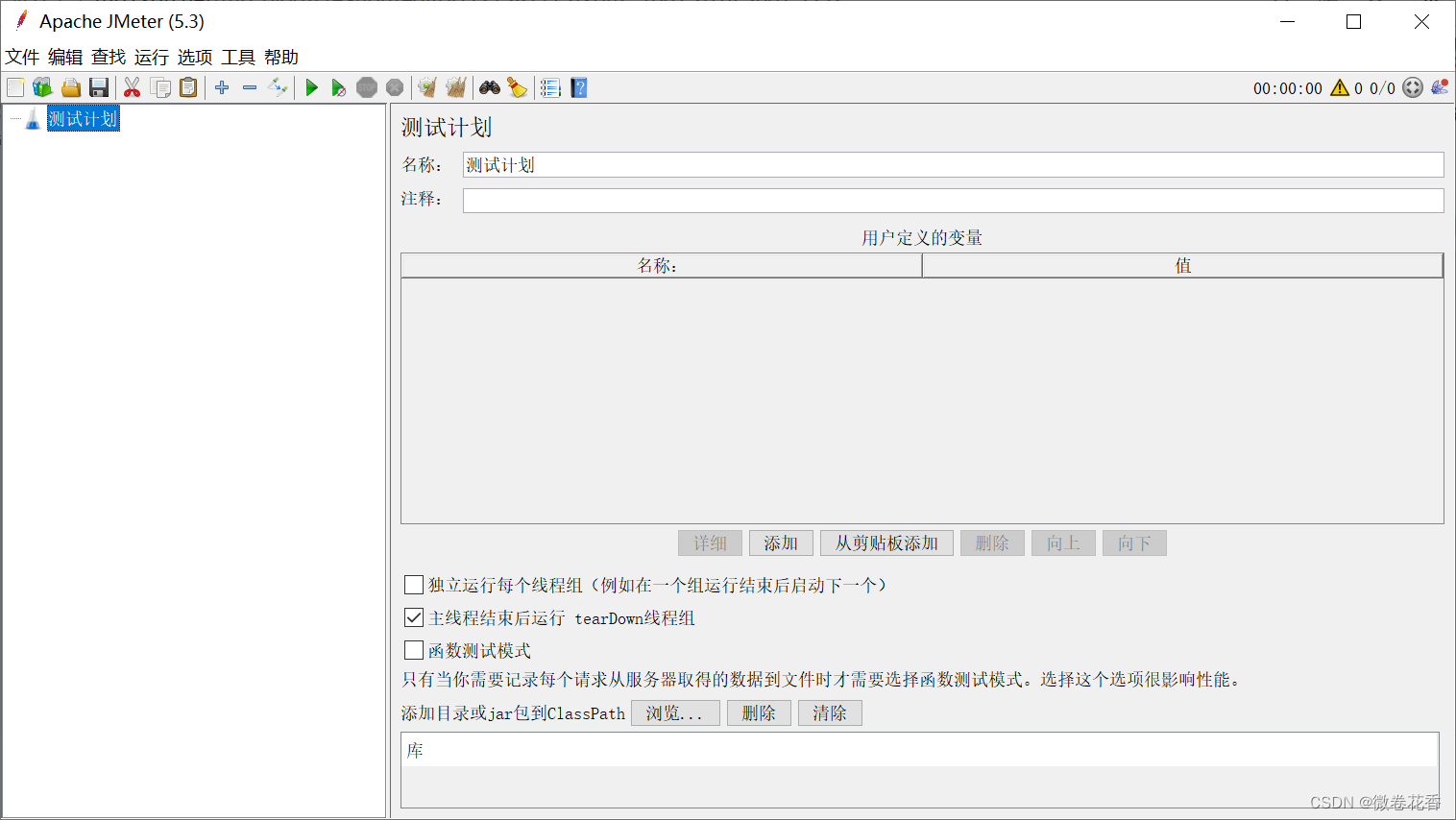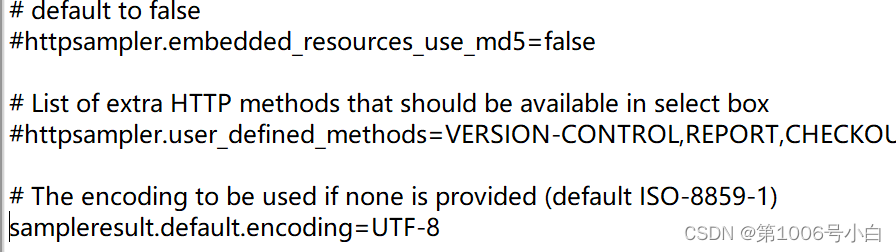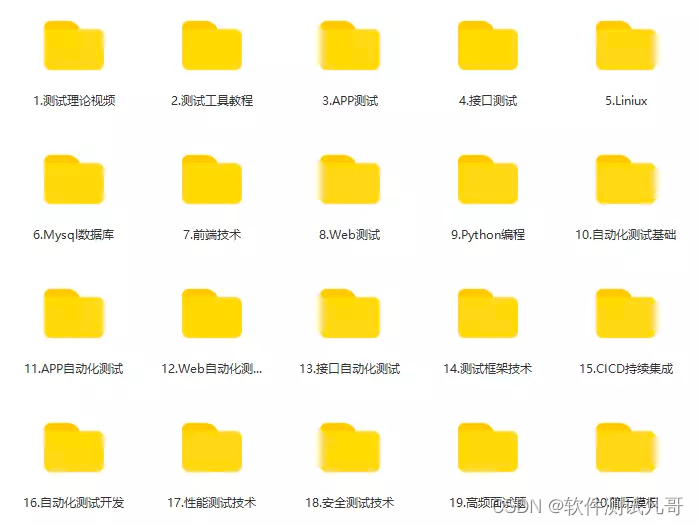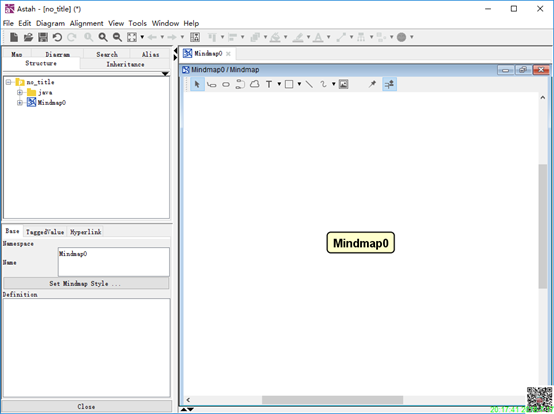1、Jmeter下载
地址:
https://jmeter.apache.org/
前提:使用jmeter工具之前需要安装java.并配置好java的环境变量。
注意:jdk版本和jmeter版本匹配问题
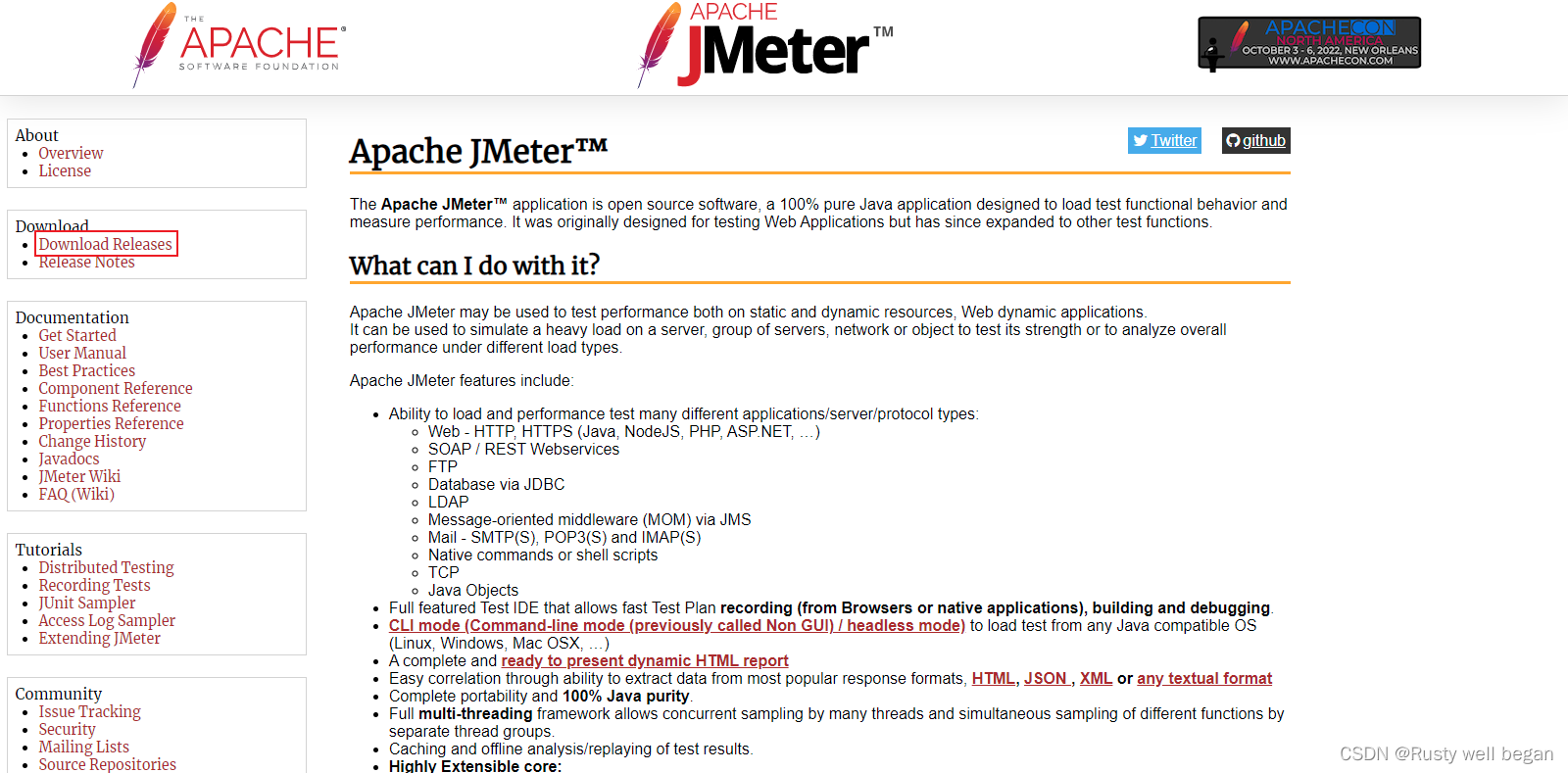
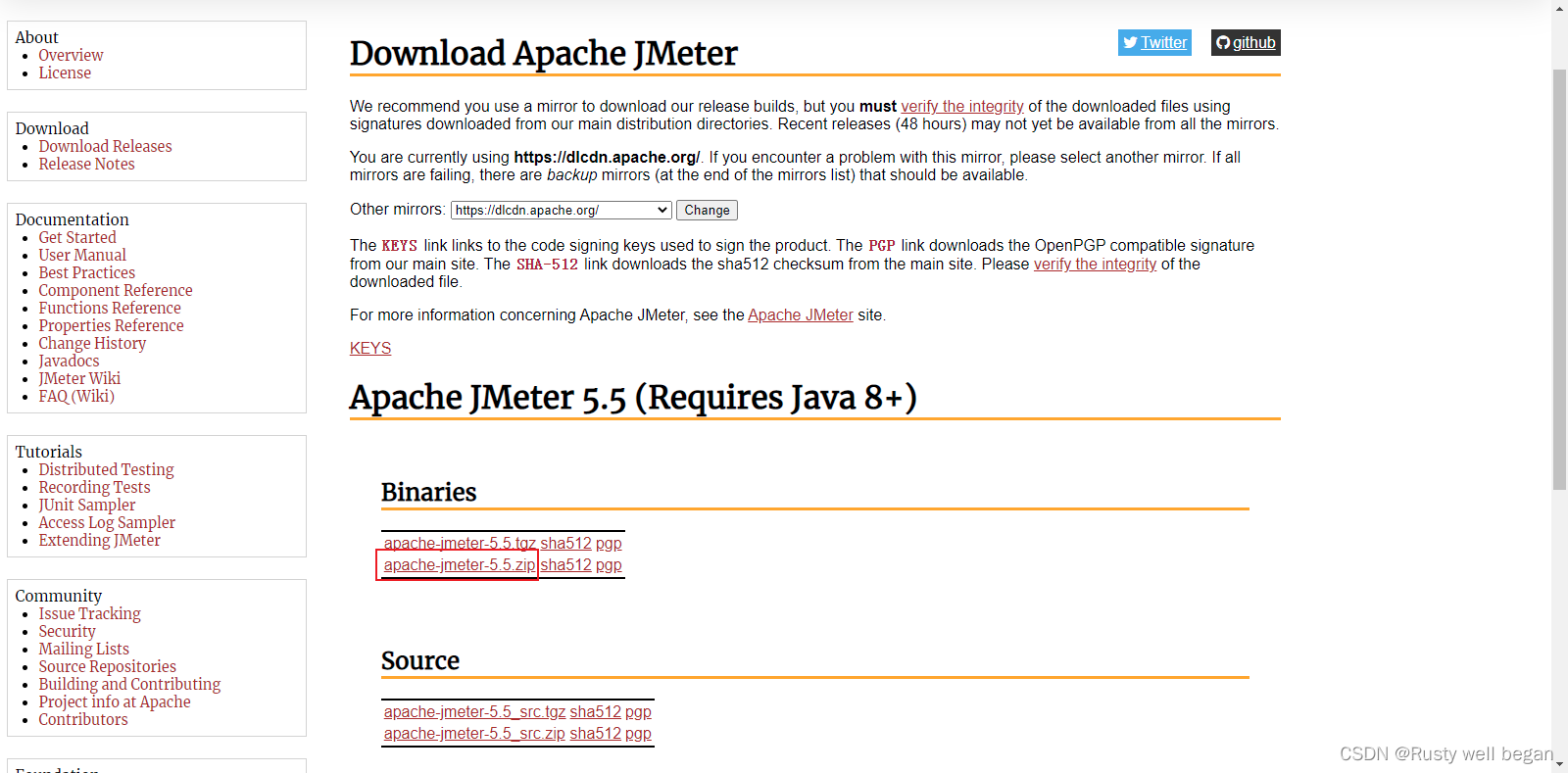

2、JAVA8 下载
进入官网,https://www.oracle.com/,点击Resource,出现下拉框,点击Downloads,在选择JDK
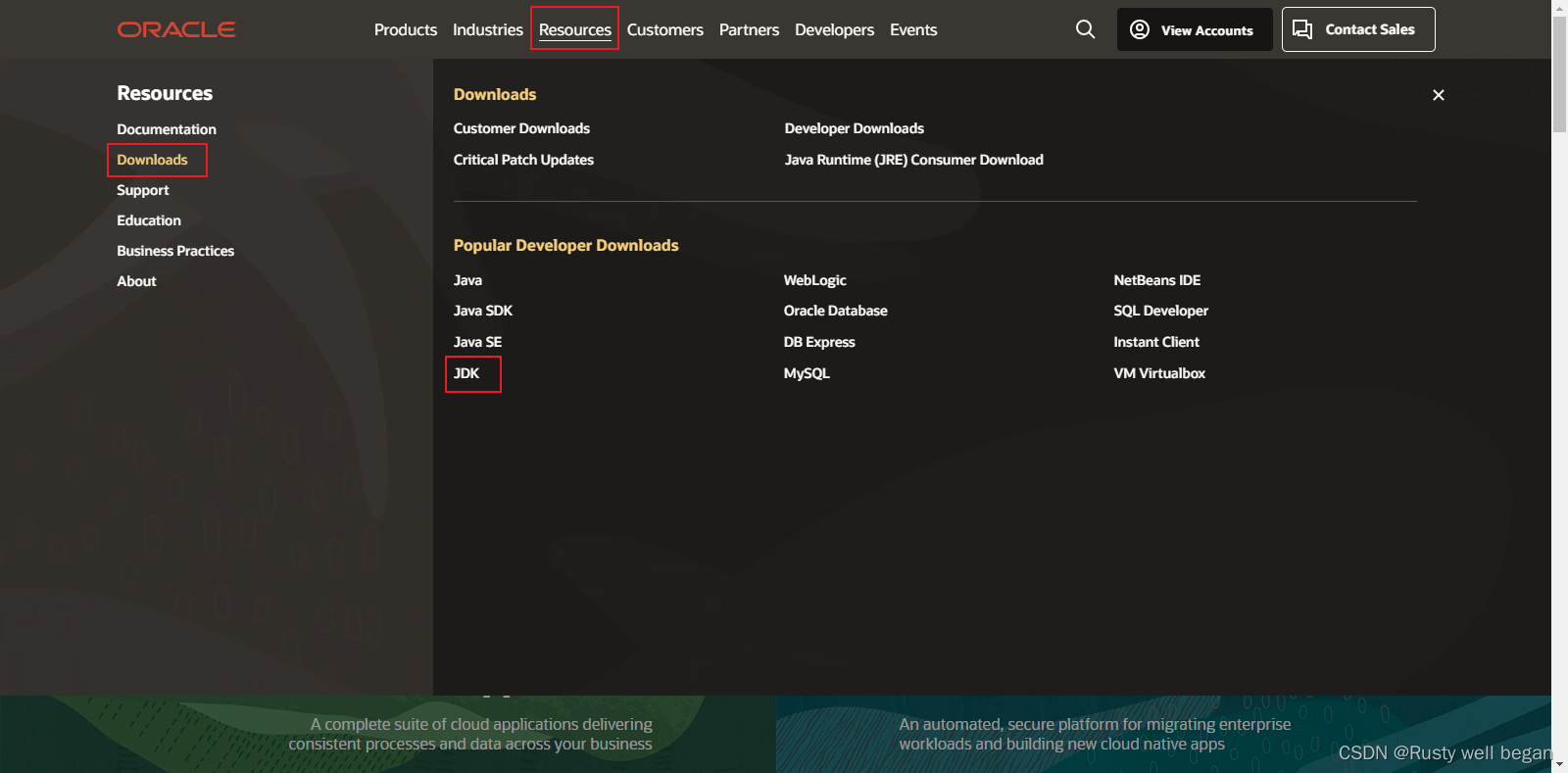
在之后的界面中,https://www.oracle.com/java/technologies/downloads/#java8-windows,下滑界面找到JDK8,此时需要使用Oracle账户登录,才能下载
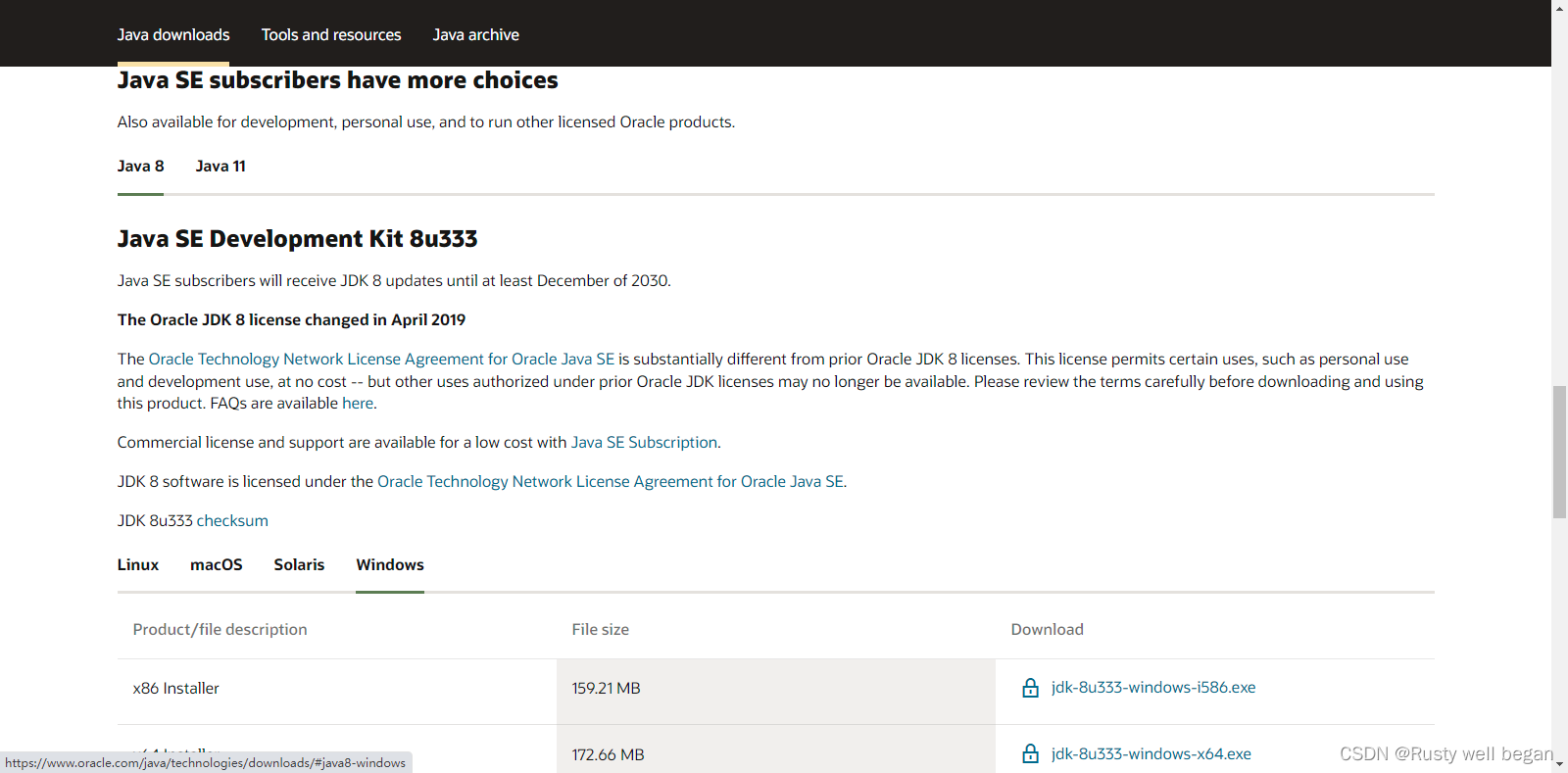
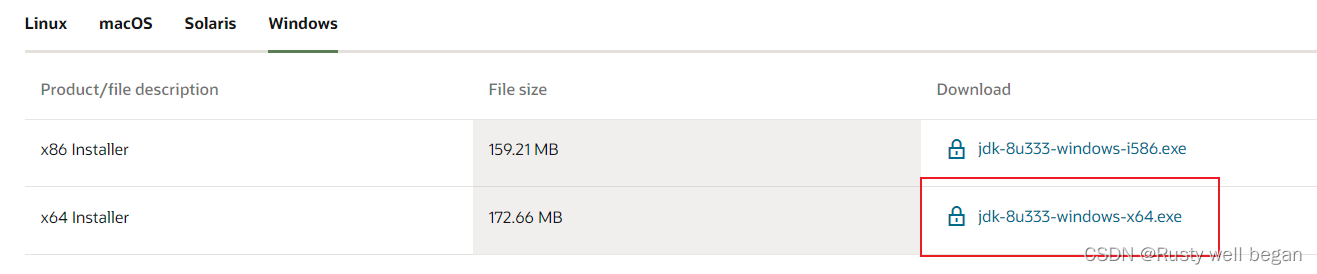
3、安装JDK 8
JRE全称是Java Runtime Environment,而JDK的全称是Java Development Kit JRE,顾名思义JRE是java运行时环境,JDK是java开发工具包。
JRE包含了java虚拟机,java基础类库,是使用java语言编写的程序运行所需要的软件环境。JDK是编写java程序所需的开发工具包,是提供给程序员使用的。
JDK包含了JRE,同时还包含了编译java源码的编译器javac,还包含了很多java程序调试和分析的工具:jconsole,jvisualvm等工具软件,还包含了java程序编写所需的文档和demo例子程序。
3.1、双击JDK 8 安装包,弹出以下界面,之后点击下一步
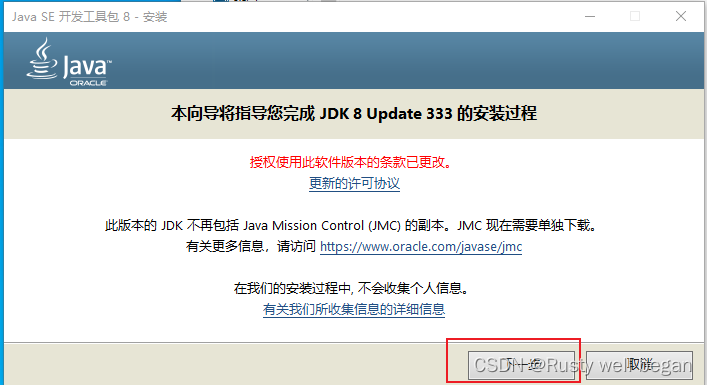
3.2、在接下来的界面中选择JDK安装的路径,之后点击下一步
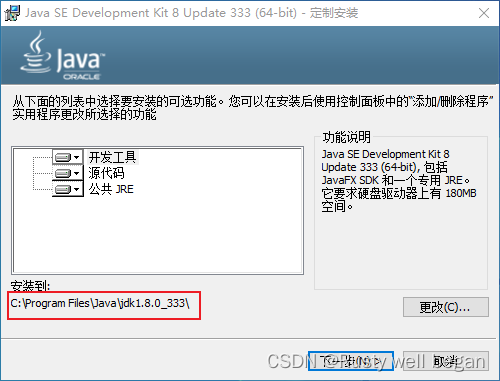
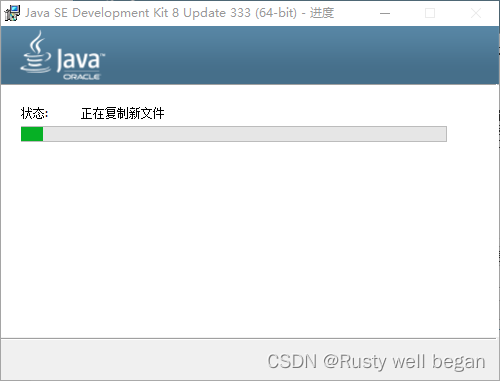
3.3、在接下来的界面中选择JRE安装的路径,之后点击下一步
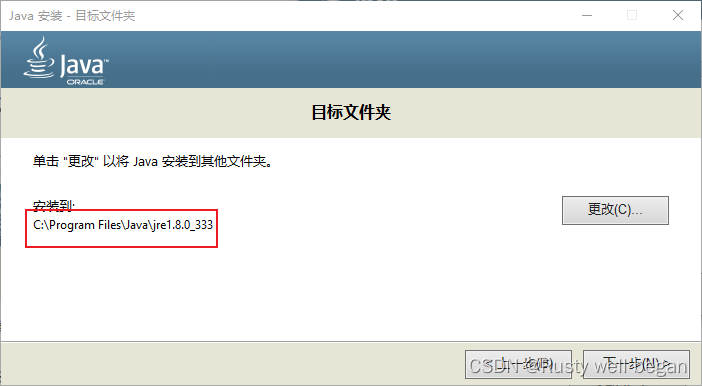
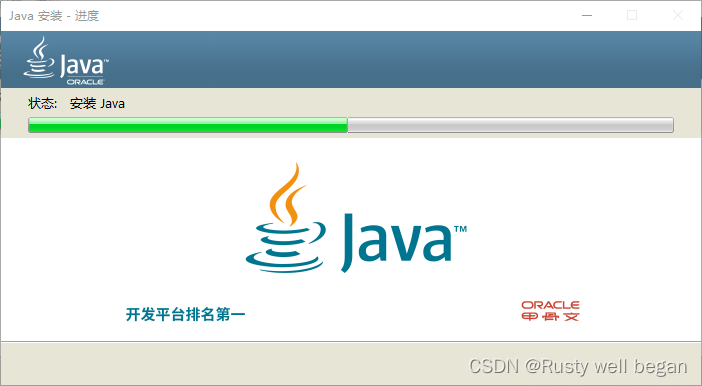
3.4、出现此节目表示安装完成,点击关闭即可
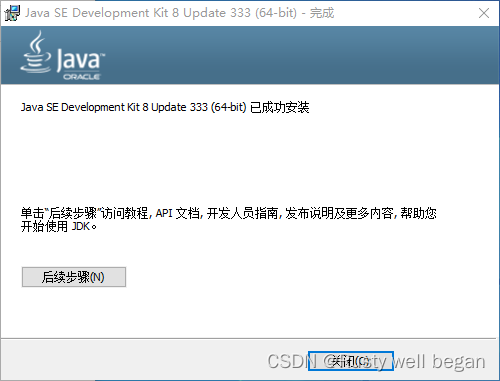
4、配置环境变量
4.1、选择系统属性–高级界面,点击环境变量
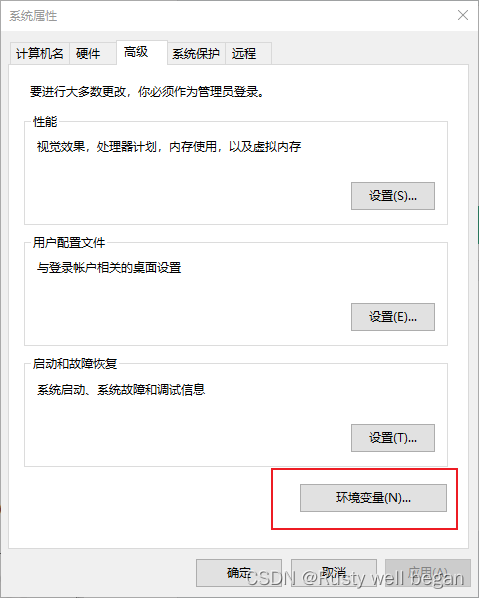
4.2、新建一个叫做“JAVA_HOME”的环境变量
新建一个叫做“JAVA_HOME”的环境变量,值为“D:\software\JAVA\jdk1.8.0_333”,根据自己安装的JDK路径修改,此时的值为JDK路径
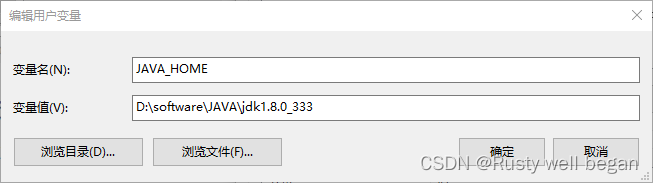
4.3、新建一个叫做“JRE_HOME”的环境变量
新建一个叫做“JRE_HOME”的环境变量,值为“D:\software\JAVA\jre1.8.0_333”,根据自己安装的JRE路径修改,此时的值为JRE路径
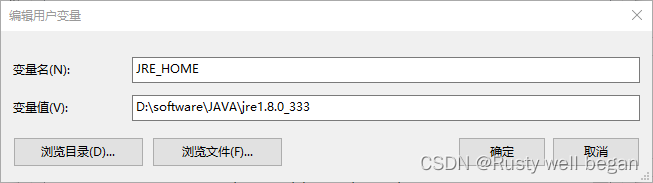
4.4、编辑“Path”环境变量
编辑“Path”环境变量,按数字顺序依次点击按钮操作,新建两个项,分别是“%JAVA_HOME%\bin”、“%JRE_HOME%\bin”,注意前后的百分号
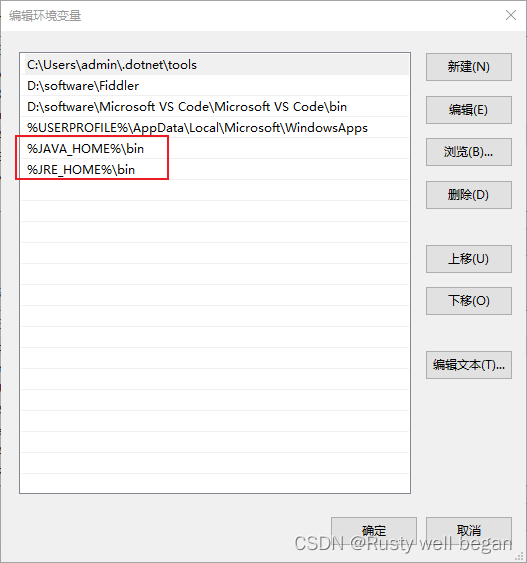
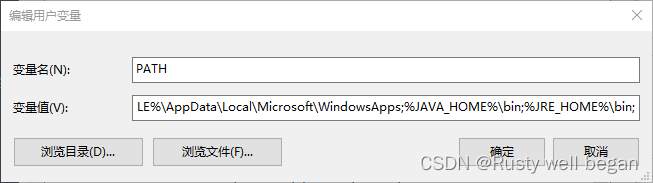
4.5、验证JDK是否安装成功
输入 java -version,若出现如下信息,则表示安装成功。

输入 javac,出现下图信息表示Java环境变量配置成功
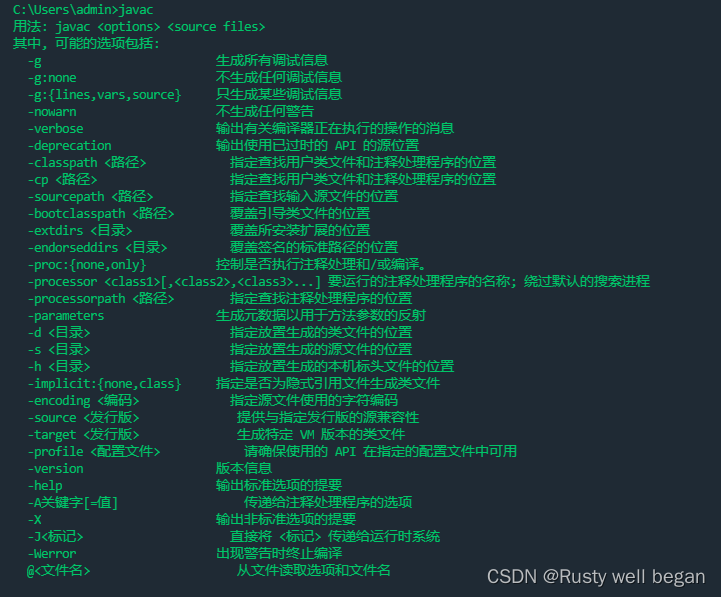
若出现’java’ 不是内部或外部命令,也不是可运行的程序或批处理文件 这样的信息,则说明Java系统环境变量未配置或配置不正确,需要重新检查安装路径是否正确:
5、安装使用Jmeter
5.1、解压下载的Jmeter文件,进入Bin目录,双击jmeter.bat 文件,启动Jmeter
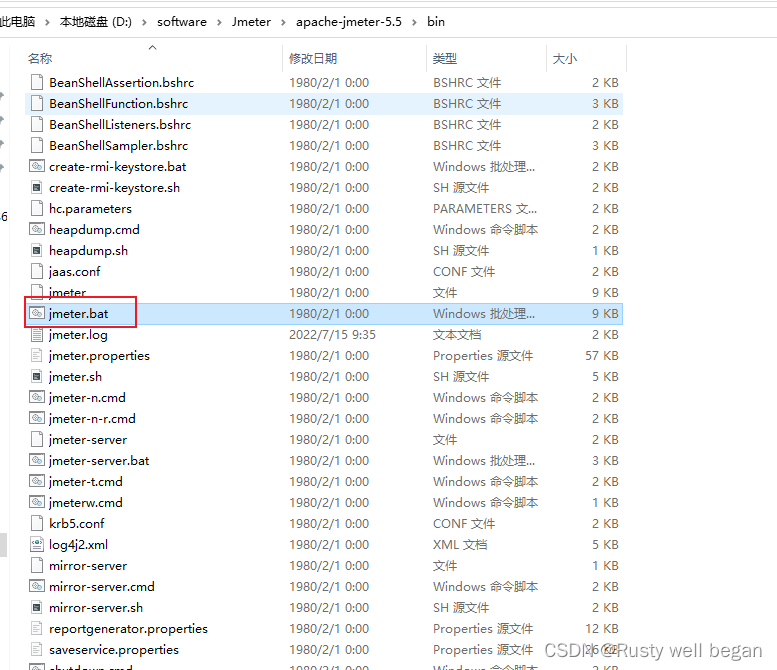
5.2、 启动后的界面如图所示:
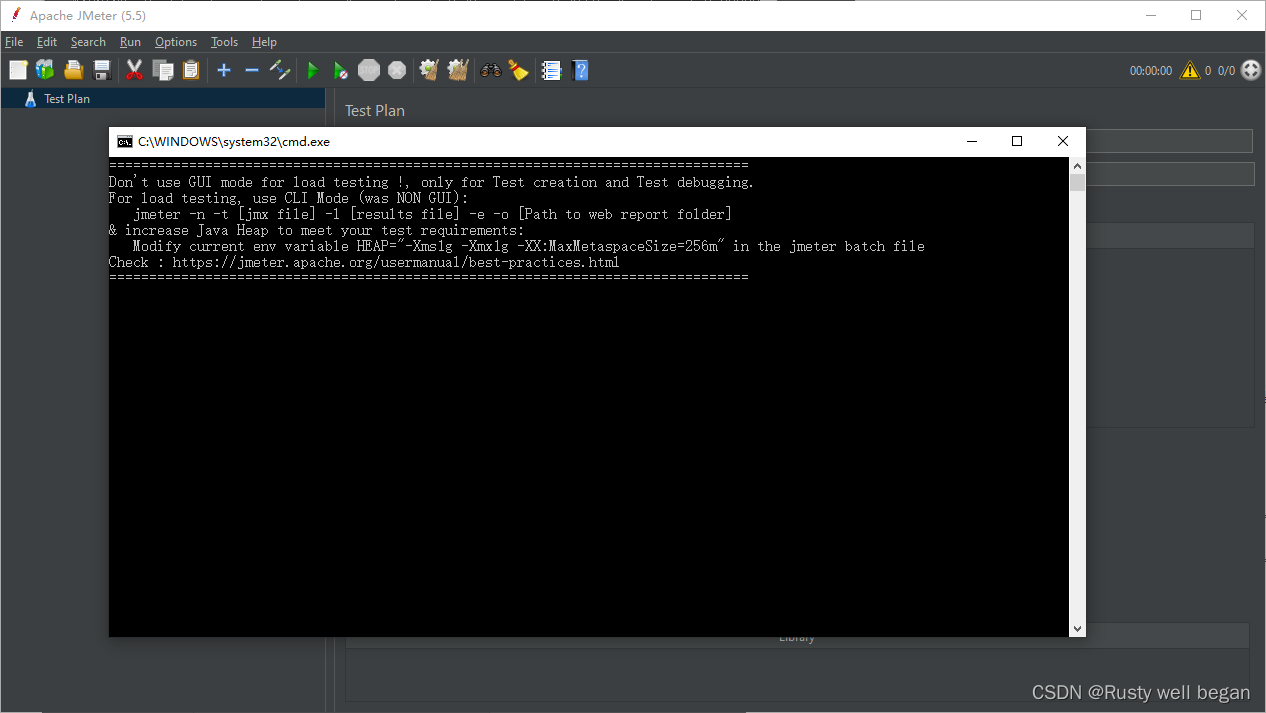
5.3、设置jmeter为中文